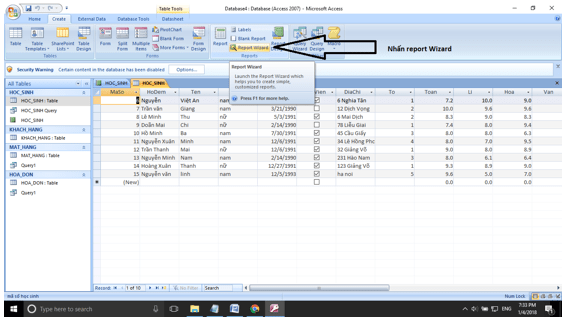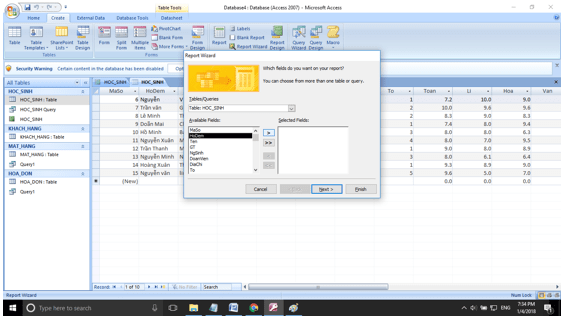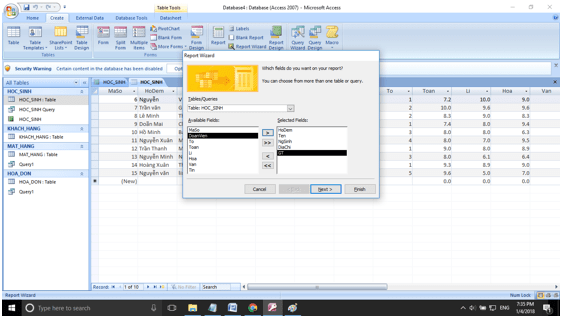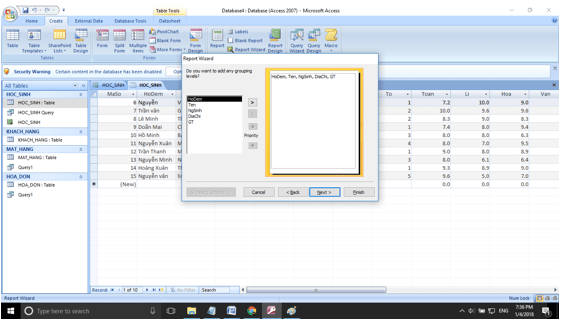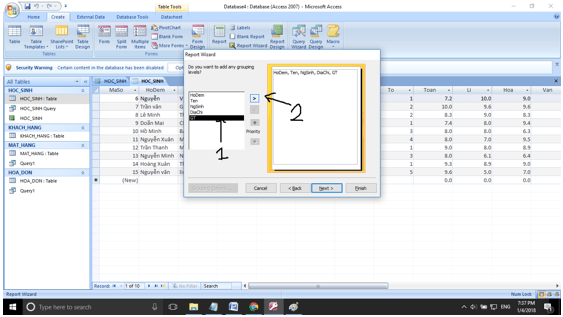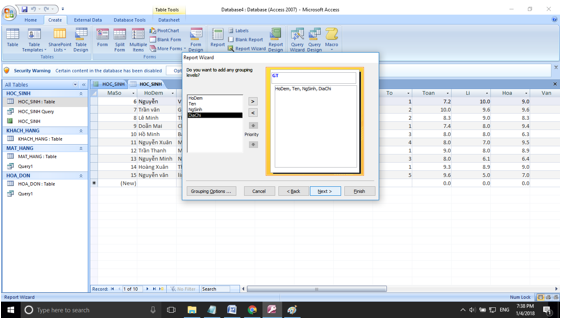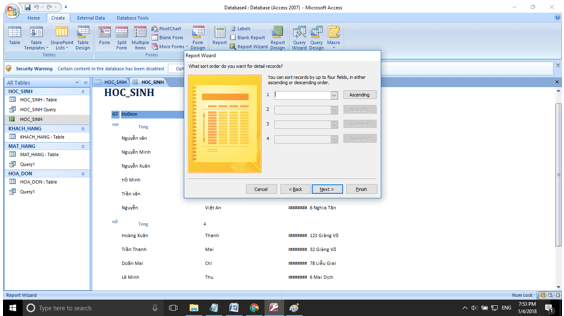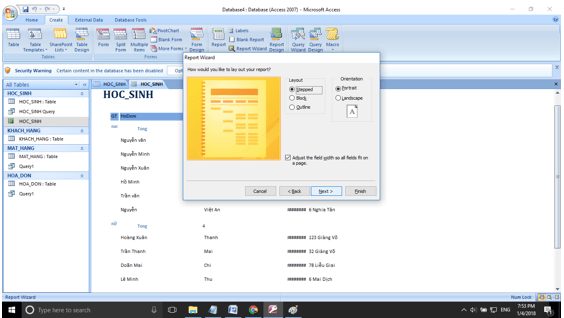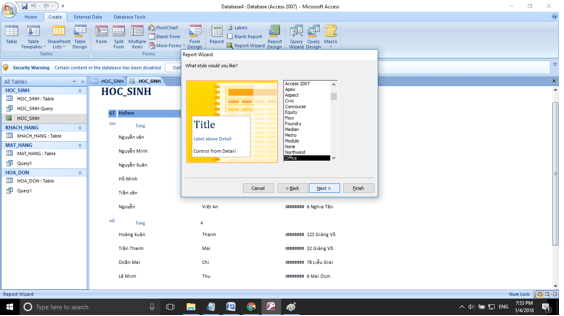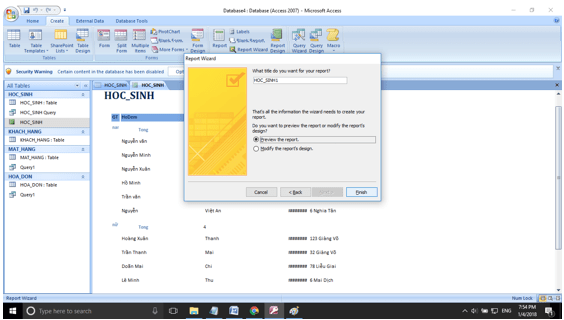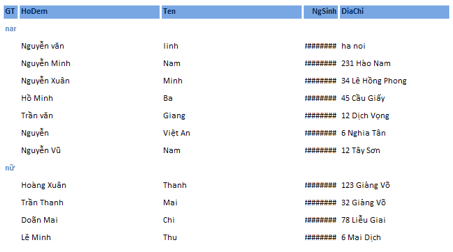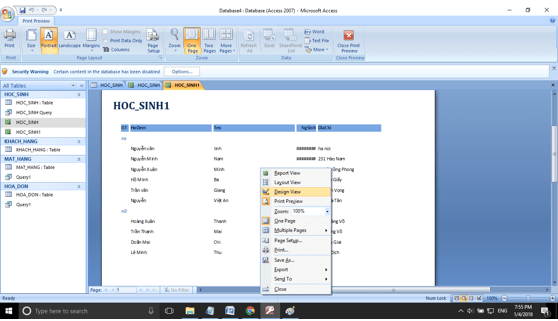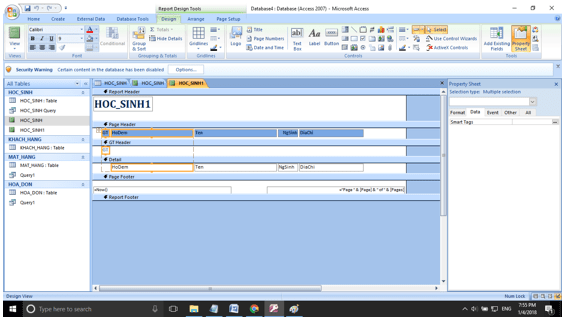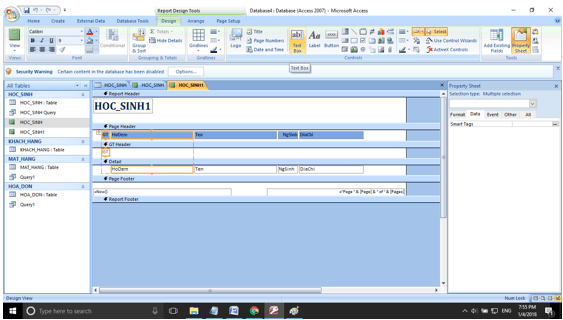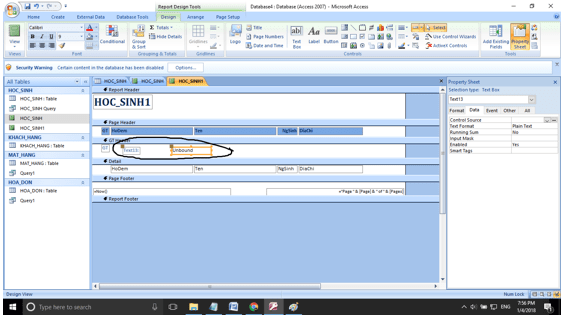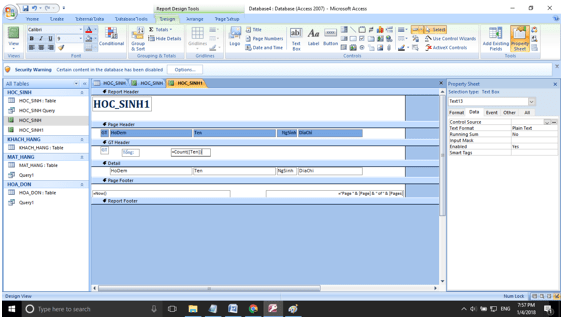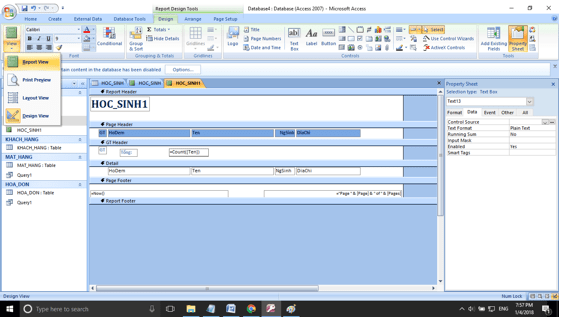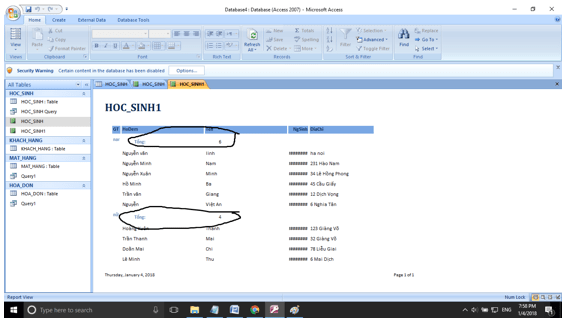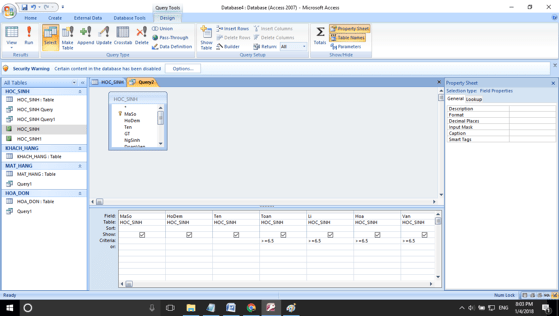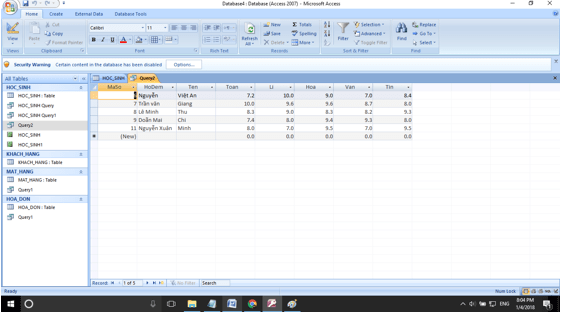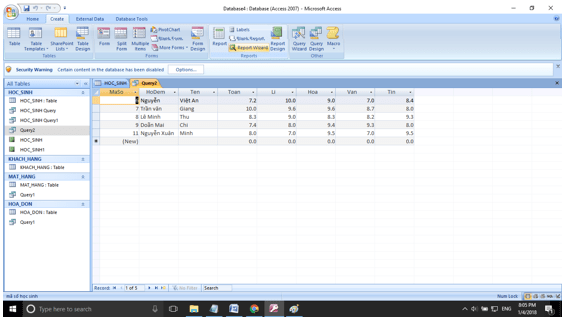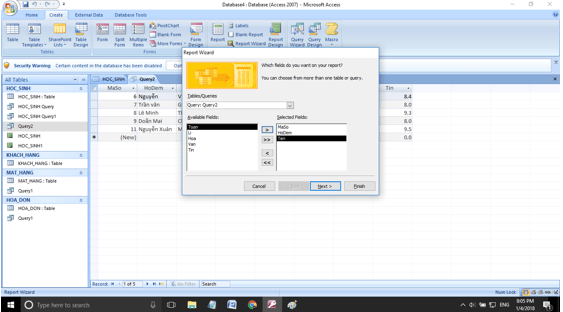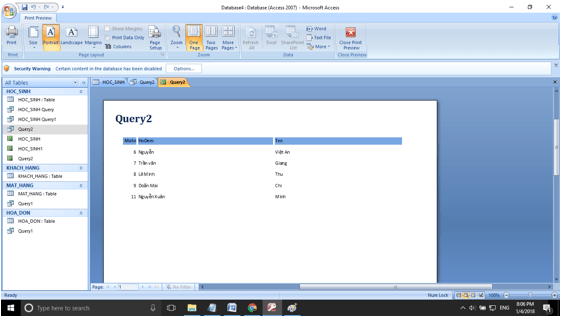Giải bài tập Tin học lớp 12 Bài tập và thực hành 8 - Tạo báo cáo (Đầy đủ nhất)
Mời các em học sinh tham khảo ngay nội dung hướng dẫn soạn Tin 12 Bài tập và thực hành 8 - Tạo báo cáo được bày chi tiết, dễ hiểu nhất dưới đây sẽ giúp bạn đọc hiểu rõ hơn về bài học này, từ đó chuẩn bị tốt cho tiết học sắp tới nhé.
Câu 1: (SGK trang 75 Tin 12)
Từ bảng HOC_SINH trong CSDL QuanLi_HS, tạo một báo cáo để in ra danh sách các học sinh gồm họ tên, ngày sinh, địa chỉ. Hãy nhóm theo giới tính (nam, nữ) và tính số học sinh nam, số học sinh nữ (có sử dụng hàm Count).
Trả lời:
- Chúng ta sẽ tạo báo cáo bằng thuật sĩ. Đầu tiên chọn Create sau đó nhấn Report Winzard .
- Chọn trường để đưa vào báo cáo. Ta nhấn chuột trái vào trường rồi ấn dấu mũi tên > .
- Ta sẽ lấy những trường như hình.
- Nhấn Next để tiếp tục. Ta sẽ chọn trường để gom nhóm.
- Vì đề bài yêu cầu gom nhóm theo giới tính nên ta sẽ chọn GT làm trường để gom nhóm.
- Nhấn Next
- Nhấn Next ở bước này ta có thể chọn sắp xếp theo một trường nào đó nhưng do đề bài không yêu câu.
- Nhấn Next
- Nhấn Next sau đó Finish.
- Ta được báo cáo như hình.
- Để hiển thị được tổng số học sinh nam và học sinh nữ ta làm như sau. Nhấn chuột phải vào báo cáo sau đó chọn Design View.
- Nhấn textbox để thêm trường lưu thông tin
- Đặt TextBox vào vị trí như hình:
- Điền thông tin như hình:
- Sau đó nhấn View chọn Report View.
- Kết quả được như yêu cầu của bài toán:
Câu 2: (SGK trang 75 Tin 12)
Tạo báo cáo in danh sách học sinh khá (có điểm trung bình mỗi môn từ 6.5 trở lên).
Trả lời:
- Tạo báo cáo với điều kiện là tất cả các môn đều có trung bình lớn hơn 6.5 như hình dưới đây.
- Lưu mẫu hỏi lại để tạo báo cáo. Giả sử ta lưu với tên là Query2.
- Nhấn Create. Chọn Report Wizard để tạo báo cáo.
- Ta chỉ cần chọn những trường cần thiết như mã số họ tên.
- Nhấn Finish để tạo ra báo cáo ngay.
- Đây là báo cáo cho những học sinh khá.
CLICK NGAY vào đường dẫn bên dưới để tải về hướng dẫn giải tin học 12 Bài tập và thực hành 8 - Tạo báo cáo (ngắn gọn), hỗ trợ các em ôn luyện giải đề đạt hiệu quả nhất.
- [LỜI GIẢI] Trong mô hình quan hệ, về mặt cấu trúc thì dữ liệu được thể hiện trong các?
- [ĐÁP ÁN] Để tạo liên kết giữa các bảng ta chọn?
- [LỜI GIẢI] Để tạo biểu mẫu ta chọn đối tượng nào trên bảng chọn đối tượng?
- [TRẢ LỜI] Access là gì? Microsoft Access để làm gì?
- Giải bài tập Tin học lớp 12 Bài tập và thực hành 2 - Tạo cấu trúc bảng (Đầy đủ nhất)
- Giải bài tập Tin học lớp 12 Bài tập và thực hành 3 - thao tác trên bảng (Đầy đủ nhất)
- Giải bài tập Tin học lớp 12 Bài tập và thực hành 8 - Tạo báo cáo (Đầy đủ nhất)
- Giải bài tập Tin học lớp 12 Bài tập và thực hành 7 - Mẫu hỏi trên nhiều bảng